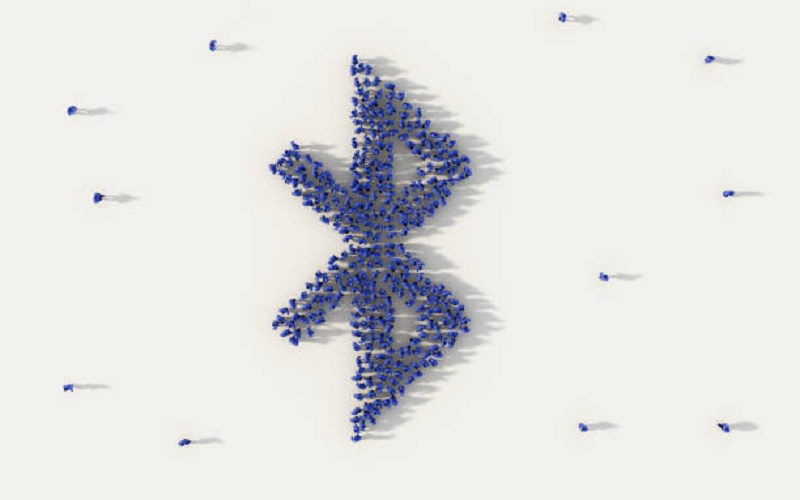Cara hidupkan bluetooth di laptop terdapat banyak metode hanya dengan langkah-langkah mudah tidak sulit sama sekali. Bluetooth merupakan sarana untuk menghubungkan jaringan secara pribadi antara berbagai peralatan secara dekat.
Nah, biasanya bluetooth digunakan untuk proses pemindahan data dari satu device ke device lain. Sekarang ini, bluetooth sudah memasuki generasi ke 5. Sementara bluetooth yang masih populer dan banyak digunakan adalah Bluetooth 4.9 atau generasi keempat.
Sebab mempunyai fungsi simpel dan praktis, maka tidak heran jika banyak orang menggunakan bluetooth ini untuk pemindahan data jika Anda bandingkan dengan menggunakan kabel. Salah satu proses pemindahan daya biasanya dari laptop atau ke PC atau smaopatahise atau belaiknya.
Akan tetapi, tidak banyak yang tahu cara untuk mengaktifkan bluetooth pada perangkat laptop atau PC. Tapi tenang saja, artikel kali ini akan memberikan berbagai metode dalam hidupkan bluetooth pada PC atau laptop.
Berbagai Cara Hidupkan Bluetooth di Laptop!
Ada berbagai cara hidupkan bluetooth di laptop bisa Anda pilih dan coba yang paling mudah mana. Bluetooth merupakan fitur andalan pada PC, laptop, bahkan ponsel mempunyai fungsi sebagai penghubung guna mengirim sebuah file tanpa harus menggunakan kabel.
Untuk cara mengaktifkannya pun mudah sekali tidak sulit. Namun untuk pengguna PC atau laptop kemungkinan bagi orang awam akan mengalami kesulitan dalam menghidupkan bluetooth pada perangkat PC atau laptop.
Berikut ini beberapa metode dan cara untuk mengaktifkan bluetooth pada PC atau laptop:
1. Melalui Menu Settings (Pengaturan)
Metode pertama bisa Anda coba untuk menghidupkan bluetooth pada perangkat laptop atau PC yakni melalui pengaturan atau settings. Ya, metode pertama ini banyak orang memilih dan mencobanya. Sebab langkahnya mudah dan simple sekali.
Berikut langkah-langkahnya:
- Pilih menu Windows.
- Masuk ke setting atau pengaturan dengan cara masuk ke kolom searching.
- Pilih opsi Devices.
- Nanti akan muncul tampilan menu Bluetooth and Other Devices.
- Lalu geser tombol dari off ke on guna menyalakan bluetooth.
- Selanjutnya hubungkan perangkat bluetooth dengan laptop atau komputer.
- Kemudian lakukan proses “Paired” terlebih dulu agar lebih mudah menghubungkan perangkat tersebut dengan laptop.
- Anda juga bisa menambahkan bluetooth yang belum terhubung dengan mempunyai opsi paling atas yakni “Add Bluetooth our other devices”.
2. Menekan Tombol Kombinasi Fn + Ikon Bluetooth
Metode kedua untuk mengaktifkan bluetooth yakni dengan tombol kombinasi Fn + ikon bluetooth. Apabila Anda mempunyai laptop baru, bisa menekan tombol kombinasi Fn + ikon bluetooth yang umumnya ada pada tombol F1-F12.
Mengingat bahwa setiap tipe dan merek laptop akan berbeda, pastikan Anda menekan tombol dengan ikon bluetooth secara benar. Sebagai contoh, Anda memiliki laptop dengan ikon bluetooth pada F2.
Maka dari itu, Anda bisa menekan tombol Fn + F2. Jika sudah benar, maka bluetooth akan muncul pada system tray. System tray merupakan bagian taskbar paling kanan. Sementara itu, kemunculan ikon bluetooth pada bagian itu menandakan bluetooth sudah aktif dna bisa Anda gunakan.
3. Memanfafatkan Device Manager
Metode ketiga bisa Anda coba dalam memanfaatkan bluetooth pada PC atau laptop yakni dengan memanfaatkan Device Manager. Metode ini cukup berfungsi untuk melihat apakah laptop yang dimiliki sudah mendukung fitur bluetooth atau belum.
Berikut langkah-langkahnya:
- Anda buka saja menu start atau Windows.
- Masuk saja ke kolom search dan ketik “Device Manager”.
- Lalu Anda tekan enter.
- Cari saja driver bluetooth.
- Jika driver bluetooth belum ada, Anda bisa menginstal bluetooth terlebih dahulu.
- Bila sudah ada dan belum aktif, klik kanan dan pilih enable untuk mengaktifkan bluetoothnya.
4. Instal Driver Bluetooth
Cara hidupkan bluetooth di laptop terakhir dengan metode menginstal Driver Bluetooth. Ya, pemasangan bisa Anda lakukan dengan membawa CD Driver bawaan. Jika tidak ada, bisa langsung unduh Driver Bluetooth di internet yang sesuai tipenya dengan bluetooth built ini atau USB Dongle Anda.
Kini sekarang sudah tahu cara hidupkan bluetooth di laptop dengan berbagai metode dan setiap langkah-langkahnya sangat mudah pengguna coba. Metode di atas bisa Anda gunakan hanya perlu mengaktifkan bluetooth saja ya.